Excel表格格式设置
excel表格设置格式统一的方法
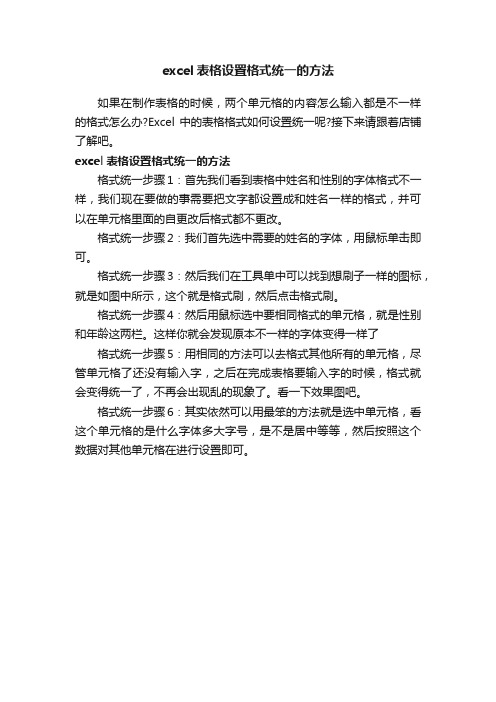
excel表格设置格式统一的方法
如果在制作表格的时候,两个单元格的内容怎么输入都是不一样的格式怎么办?Excel中的表格格式如何设置统一呢?接下来请跟着店铺了解吧。
excel表格设置格式统一的方法
格式统一步骤1:首先我们看到表格中姓名和性别的字体格式不一样,我们现在要做的事需要把文字都设置成和姓名一样的格式,并可以在单元格里面的自更改后格式都不更改。
格式统一步骤2:我们首先选中需要的姓名的字体,用鼠标单击即可。
格式统一步骤3:然后我们在工具单中可以找到想刷子一样的图标,就是如图中所示,这个就是格式刷,然后点击格式刷。
格式统一步骤4:然后用鼠标选中要相同格式的单元格,就是性别和年龄这两栏。
这样你就会发现原本不一样的字体变得一样了格式统一步骤5:用相同的方法可以去格式其他所有的单元格,尽管单元格了还没有输入字,之后在完成表格要输入字的时候,格式就会变得统一了,不再会出现乱的现象了。
看一下效果图吧。
格式统一步骤6:其实依然可以用最笨的方法就是选中单元格,看这个单元格的是什么字体多大字号,是不是居中等等,然后按照这个数据对其他单元格在进行设置即可。
Excel中如何设置条件格式规则
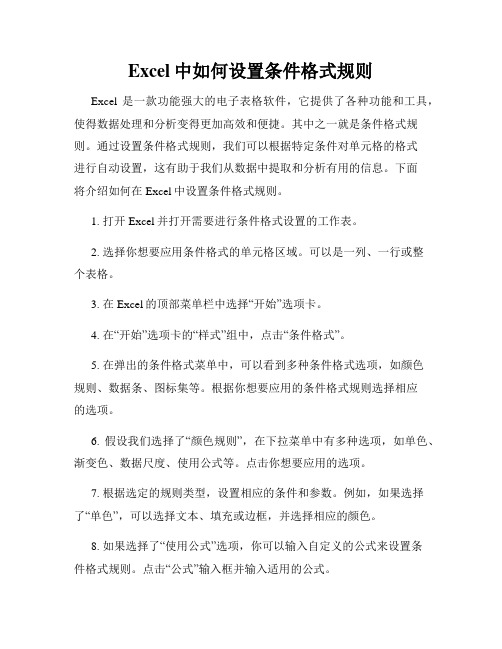
Excel中如何设置条件格式规则Excel是一款功能强大的电子表格软件,它提供了各种功能和工具,使得数据处理和分析变得更加高效和便捷。
其中之一就是条件格式规则。
通过设置条件格式规则,我们可以根据特定条件对单元格的格式进行自动设置,这有助于我们从数据中提取和分析有用的信息。
下面将介绍如何在Excel中设置条件格式规则。
1. 打开Excel并打开需要进行条件格式设置的工作表。
2. 选择你想要应用条件格式的单元格区域。
可以是一列、一行或整个表格。
3. 在Excel的顶部菜单栏中选择“开始”选项卡。
4. 在“开始”选项卡的“样式”组中,点击“条件格式”。
5. 在弹出的条件格式菜单中,可以看到多种条件格式选项,如颜色规则、数据条、图标集等。
根据你想要应用的条件格式规则选择相应的选项。
6. 假设我们选择了“颜色规则”,在下拉菜单中有多种选项,如单色、渐变色、数据尺度、使用公式等。
点击你想要应用的选项。
7. 根据选定的规则类型,设置相应的条件和参数。
例如,如果选择了“单色”,可以选择文本、填充或边框,并选择相应的颜色。
8. 如果选择了“使用公式”选项,你可以输入自定义的公式来设置条件格式规则。
点击“公式”输入框并输入适用的公式。
9. 根据需求,可以设置多个条件格式规则。
通过点击“添加规则”按钮来添加新的规则。
10. 确定设置完成后,点击“确定”按钮。
11. Excel将根据你设定的条件格式规则,自动对选定的单元格区域进行格式设置。
通过设置条件格式规则,我们可以根据不同的数值、文本或公式来突出显示数据,使得数据的分析和比较更加直观和方便。
条件格式规则的设置可以帮助我们更好地发现和分析数据中的规律和异常,提高数据处理和分析的效率。
总结:通过上述步骤,我们可以在Excel中轻松设置条件格式规则。
条件格式规则的使用可以使数据的分析更加直观和便捷,帮助我们更好地发现数据的特点和规律。
在实际工作中,掌握条件格式规则的设置方法将会为我们提供更多的数据处理和分析工具,提高工作效率和准确性。
[分享]Excel字符格式设置今天我们介绍Excel中的字符格式设置
![[分享]Excel字符格式设置今天我们介绍Excel中的字符格式设置](https://img.taocdn.com/s3/m/a0591add2dc58bd63186bceb19e8b8f67c1cef19.png)
Excel字符格式设置今天我们介绍Excel中的字符格式设置。
1、设置字体:选中需要设置字体的单元格(区域),鼠标按“格式”工具栏的“字体”框右侧的下拉按钮,在随后弹出的下拉列表中,选择需要的字体即可。
2、设置字号:选中需要设置字号的单元格(区域),鼠标按“格式”工具栏的“字号”框右侧的下拉按钮,在随后弹出的下拉列表中,选择需要的字号即可。
3、设置字符颜色:选中需要设置字符颜色的单元格(区域),鼠标按“格式”工具栏的“字体颜色”框右侧的下拉按钮,在随后弹出的下拉列表中,选择需要的颜色即可。
注意:以上设置都可以通过执行“格式→单元格”命令,打开“单元格格式”对话框,切换到“字体”标签下进行设置。
4、设置填充颜色:选中需要设置单元格填充颜色的单元格(区域),鼠标按“格式”工具栏的“填充颜色”框右侧的下拉按钮,在随后弹出的下拉列表中,选择需要的颜色即可。
注意:以上设置都可以通过执行“格式→单元格”命令,打开“单元格格式”对话框,切换到“图案”标签下进行设置,并能设置更为复杂的填充效果。
具体Excel字符格式设置操作的动画显示过程如下:Excel字符格式设置今天我们介绍Excel中的字符格式设置。
1、设置字体:选中需要设置字体的单元格(区域),鼠标按“格式”工具栏的“字体”框右侧的下拉按钮,在随后弹出的下拉列表中,选择需要的字体即可。
2、设置字号:选中需要设置字号的单元格(区域),鼠标按“格式”工具栏的“字号”框右侧的下拉按钮,在随后弹出的下拉列表中,选择需要的字号即可。
3、设置字符颜色:选中需要设置字符颜色的单元格(区域),鼠标按“格式”工具栏的“字体颜色”框右侧的下拉按钮,在随后弹出的下拉列表中,选择需要的颜色即可。
注意:以上设置都可以通过执行“格式→单元格”命令,打开“单元格格式”对话框,切换到“字体”标签下进行设置。
4、设置填充颜色:选中需要设置单元格填充颜色的单元格(区域),鼠标按“格式”工具栏的“填充颜色”框右侧的下拉按钮,在随后弹出的下拉列表中,选择需要的颜色即可。
EXCEL2010表格的格式设置与打印
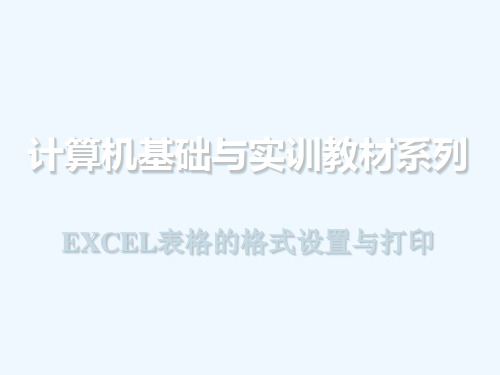
本章重点
设置单元格格式 设置工作表样式 设置条件格式 预览和打印
10.1 设置单元格格式
在Excel 2010中,用户可以根据需要设置不同的单元格格式 ,如设置单元格字体格式、单元格中数据的对齐方式以及单元 格的边框和底纹等,从而达到美化单元格的目的。
设置字体格式 设置对齐方式 设置边框 设置背景颜色和底纹 设置行高和列宽
10.1.2 设置对齐格式
所谓对齐是指单元格中的内容在显示时,相对单元格上下左 右的位置。默认情况下,单元格中的文本靠左对齐,数字靠右 对齐,逻辑值和错误值居中对齐。通过【开始】选项卡的【对 齐方式】组中的命令按钮,可以快速设置单元格的对齐方式, 如合并后居中、旋转单元格中的内容等,如图10-5所示。
除了通过格式化单元格置工作表样式和工作表标签颜色等来达到美 化工作表的目的。
套用预设的工作表样式 改变工作表标签颜色 设置工作表背景
10.3.1 套用预设的工作表样式
在Excel 2010中,预设了一些工作表样式,套用这些工作表 样式可以大大节省格式化表格的时间。
10.3.2 改变工作表标签颜色
在Excel 2010中,可以通过设置工作表标签颜色,以达到突 出显示该工作表的目的。
要改变工作表标签颜色,只需右击该工作表标签,从弹出 的快捷菜单中选择【工作表标签颜色】命令,弹出子菜单,从 中选择一种颜色,如图10-43所示为工作表标签选择红色。
10.3.3 设置工作表背景
用户可以自定义电子表格的条件格式,来查找或编辑符合 条件格式的单元格。
10.4.3 清除条件格式
当用户不再需需要条件格式时可以选择清除条件格式,清 除条件格式主要有以下2种方法:
如果要设置较复杂的对齐操作,可以使用【设置单元格格 式】对话框的【对齐】选项卡来完成,如图10-6所示。
excel编辑格式规则

excel编辑格式规则Excel编辑格式规则Excel是一款非常强大的电子表格软件,它可以帮助我们处理大量的数据,提高工作效率。
在使用Excel时,我们经常需要对数据进行格式化,以便更好地展示数据。
下面是一些Excel编辑格式规则,帮助您更好地使用Excel。
1. 数字格式数字格式是Excel中最常用的格式之一。
它可以帮助我们将数字按照一定的格式进行显示,比如货币格式、百分比格式、科学计数法格式等。
在Excel中,我们可以通过以下步骤设置数字格式:选中需要设置格式的单元格 -> 右键单击单元格 -> 选择“格式单元格” -> 在弹出的对话框中选择“数字”选项卡 -> 选择需要的数字格式 -> 点击“确定”。
2. 文本格式文本格式可以帮助我们将数据按照文本格式进行显示,比如日期、时间、电话号码等。
在Excel中,我们可以通过以下步骤设置文本格式:选中需要设置格式的单元格 -> 右键单击单元格 -> 选择“格式单元格” -> 在弹出的对话框中选择“数字”选项卡 -> 选择“文本”格式 -> 点击“确定”。
3. 条件格式条件格式可以帮助我们根据数据的值自动设置单元格的格式,比如将高于平均值的数据标记为红色,低于平均值的数据标记为绿色等。
在Excel中,我们可以通过以下步骤设置条件格式:选中需要设置条件格式的单元格-> 选择“条件格式” -> 选择需要的条件格式类型 -> 设置条件格式的规则 -> 点击“确定”。
4. 样式格式样式格式可以帮助我们设置单元格的字体、颜色、边框等样式。
在Excel中,我们可以通过以下步骤设置样式格式:选中需要设置样式格式的单元格 -> 右键单击单元格 -> 选择“格式单元格” -> 在弹出的对话框中选择“字体”、“边框”、“填充”等选项卡-> 设置需要的样式格式 -> 点击“确定”。
如何在Excel中设置单元格的格式为货币格式

如何在Excel中设置单元格的格式为货币格式Microsoft Excel是一种广泛使用的电子表格软件,用于对数字、数据和计算进行管理和分析。
在Excel中,设置单元格的格式非常重要,特别是货币格式。
此格式化选项可以确保数值以货币的形式显示,并添加货币符号、千位分隔符和小数位数等。
要在Excel中设置单元格的格式为货币格式,请按照以下步骤进行操作:1. 打开Excel并选择需要进行货币格式设置的单元格或单元格区域。
2. 点击右键,选择“格式单元格”选项。
也可以使用快捷键Ctrl+1打开“格式单元格”对话框。
3. 在“数字”选项卡下,选择“货币”类别。
4. 在“货币符号”下拉菜单中,选择您想要使用的货币符号。
如果您找不到所需的货币符号,可以通过在“自定义”下拉菜单中选择“更多货币格式”来添加其他货币符号。
5. 根据需要选择小数位数,您可以在两侧的箭头按钮上单击增加或减少小数位数。
此外,您还可以选择是否在千位数之间添加逗号,以便增加可读性。
6. 单击“确定”按钮以应用所做的更改。
现在,您已成功将单元格格式设置为货币格式。
请注意,在设置货币格式后,如果要在该单元格中输入数值,请直接输入数字,Excel将自动将其格式化为货币格式。
除了通过右键菜单和对话框设置货币格式之外,还可以使用快捷键。
选中需要设置货币格式的单元格或单元格区域后,按下Ctrl+Shift+4($符号的快捷键)即可快速将其设置为货币格式。
另外,在Excel中,您还可以使用公式和函数对货币值进行计算和操作。
例如,您可以使用SUM函数计算多个带有货币格式的单元格的总和,或者使用IF函数在特定条件下对货币值进行逻辑判断。
总结起来,Excel中设置单元格的格式为货币格式非常简单。
通过右键菜单、对话框或快捷键的方式进行设置,并根据需要选择货币符号、小数位数等选项。
设置货币格式不仅使数据更易读,而且方便了对货币值的计算和分析。
希望本文对你在Excel中设置单元格的货币格式有所帮助!。
excel表格快速设置单元格式的方法
excel表格快速设置单元格式的方法
在Excel中录入数据前都需要设置单元格格式,设置单元格格式也会花费很长的一段时间,那如何快速设置好单元格格式呢?下面是店铺带来的关于excel表格快速设置单元格式的方法,希望阅读过后对你有所启发!
excel表格快速设置单元格式的方法:
快速设置单元格格式步骤1:首先我们来看看单元格格式的设置菜单在哪里:“开始”----“数字”;或者直接点击右键,在下来菜单里面有个“设置单元格格式”
快速设置单元格格式步骤2:下面具体讲一下怎么设置。
在“开始”菜单栏下的“数字”区域,有设定好的一些格式,比如百分数,时间格式,分数啊,会计格式啊等等,需要使用的话,直接单击就可以了快速设置单元格格式步骤3:另外,在看看“自定义”设置,这就需要讲下通配符:
快速设置单元格格式步骤4:一般我们常用到的通配符有“0”和“#”,它代表的就是一个字符。
快速设置单元格格式步骤5:注意哦:通配符要在英文半角情况下输入
快速设置单元格格式步骤6:比如我们要给下面的单价加上“元”,就直接可以用自定义设置。
快速设置单元格格式步骤7:这里就会用到通配符“#”,写完后可以看看上面的示例,看是不是你需要的格式。
快速设置单元格格式步骤8:下面再用通配符“0”来做一下,结果是一样的。
快速设置单元格格式步骤9:最后,在“开始”菜单栏下还有一个“单元格格式”,是系统自带的,可以选择,不用自己去设定。
如何在Excel中设置单元格格式为自定义格式
如何在Excel中设置单元格格式为自定义格式Excel是一款功能强大的电子表格软件,它提供了很多设置单元格格式的选项,其中包括自定义格式。
在Excel中设置单元格格式为自定义格式可以使数据以特定的方式呈现,以满足特定的需求。
本文将介绍如何在Excel中设置单元格格式为自定义格式。
一、打开Excel并选择需要设置格式的单元格或单元格区域。
二、点击“开始”选项卡,在“数字”分组中找到“数字格式”下拉菜单,并选择“更多数字格式”选项。
三、在弹出的“格式单元格”对话框中,选择“自定义”选项卡。
四、在“类型”框中,输入您想要的自定义格式。
以下是一些常见的自定义格式的示例:1.日期格式:- “yyyy/mm/dd”:显示年、月、日的格式,例如2021/01/01。
- “mm/dd/yyyy”:显示月、日、年的格式,例如01/01/2021。
- “mmm-yyyy”:显示月份简写和年的格式,例如Jan-2021。
2.货币格式:- “¥#,##0.00”:显示人民币符号、千位分隔符和两位小数,例如¥10,000.00。
- “$#,##0.00”:显示美元符号、千位分隔符和两位小数,例如$10,000.00。
3.百分比格式:- “0.00%”:显示小数点后两位的百分比,例如10.00%。
4.科学计数法格式:- “0.00E+00”:显示科学计数法格式,例如1.00E+03。
五、在输入自定义格式后,点击“确定”按钮应用格式。
六、现在您选择的单元格或单元格区域将以您设置的自定义格式显示数据。
七、如果您想要在其他单元格中应用相同的自定义格式,可以使用格式刷工具。
选中已应用自定义格式的单元格,然后点击“开始”选项卡中的“格式刷”按钮,再选中需要应用格式的单元格。
自定义格式不仅可以用于日期、货币、百分比和科学计数法等方面,还可以根据您的具体需求创建更多的自定义格式。
您可以通过使用不同的符号、数字、字母和特殊字符来定义自己的格式。
excel中沿用上一单元格格式
Excel是一款功能强大的电子表格软件,广泛应用于各个行业中。
在Excel中,有一项非常实用的功能,就是可以沿用上一单元格的格式。
这一功能可以帮助用户快速而准确地对单元格进行格式设置,提高工作效率。
接下来,我们将详细介绍在Excel中如何沿用上一单元格的格式。
一、打开Excel并选择工作表打开Excel软件,并选择你要操作的工作表。
在工作表中,我们可以看到由若干个单元格组成的网格,每个单元格都可以进行格式设置。
二、选中需要格式设置的单元格接下来,我们需要选中需要进行格式设置的单元格。
你可以通过鼠标拖动或者使用键盘的方向键来选择单元格。
三、使用快捷键进行格式设置在Excel中,我们可以使用快捷键来快速进行格式设置。
如果你想沿用上一单元格的格式,只需选中目标单元格后按下“Ctrl + Shift + C”快捷键即可。
四、使用格式刷进行格式设置除了快捷键,我们还可以使用格式刷进行格式设置。
选中上一单元格的格式良好的单元格,然后点击工具栏上的“格式刷”按钮。
再选中需要进行格式设置的单元格,即可快速将格式应用到目标单元格上。
五、手动进行格式设置如果以上方法都无法满足你的需求,你还可以手动进行格式设置。
在Excel的工具栏中,有各种格式设置的选项,比如字体、边框、颜色等。
你可以根据自己的需要逐一对目标单元格进行设置。
六、注意事项在使用沿用上一单元格格式功能时,需要注意以下几点:1.确保上一单元格的格式是正确的。
因为沿用上一单元格的格式会直接将上一单元格的格式应用到目标单元格上,若上一单元格的格式有误,会直接影响到目标单元格的显示效果。
2.尽量使用快捷键或格式刷来进行格式设置,可以提高工作效率。
3.如果手动进行格式设置,要注意统一风格,避免出现杂乱无章的显示效果。
七、总结通过本文的介绍,我们可以看到在Excel中沿用上一单元格的格式是一项非常实用的功能,可以帮助用户快速、准确地对单元格进行格式设置。
在实际操作中,我们可以根据具体情况选择合适的方法来进行格式设置,从而提高工作效率,让工作变得更加轻松、高效。
Excel单元格格式设置自定义格式详解(很全面、完整)
自定义格式规一、自定义格式的进入
开始——单元格——格式
——设置单元格格式--
二、基本原理
在格式代码中,最多可以
指定四个节;每个节之间
只指定两个节,则第一部
分用于表示正数和零,第
只指定了一个节,那么所
有数字都会使用该格式;
如果要跳过某一节,则对
该节仅使用分号即可。
三、基础字符
1.数字占位符,有三种:?
# 0
2.中括号[]表示条件
3.逗号,千位分隔符,如用
在代码最后,表示将数字
4.分号,隔开条件,末尾
四、基本用法
拓展应
格式规则及其用法
2,!符号也可用\代替
1,以此类推,还有:0!?及。
- 1、下载文档前请自行甄别文档内容的完整性,平台不提供额外的编辑、内容补充、找答案等附加服务。
- 2、"仅部分预览"的文档,不可在线预览部分如存在完整性等问题,可反馈申请退款(可完整预览的文档不适用该条件!)。
- 3、如文档侵犯您的权益,请联系客服反馈,我们会尽快为您处理(人工客服工作时间:9:00-18:30)。
Excel 2010表格格式设置
1Excel中字体格式设置
1.选中需要修改格式的单元格,在开始选项卡字体区中修改字体字号等。
☞Excel中字号为1-409,除了下拉列表可以选的字号外,可以直接输入想要的字号。
☞增大字号,减小字号(以2为步长,偶数)
☞点开字体区的小三角,可以选择上标,下标,删除线。
☞字体格式设置是可以针对单元格内的文本为单位。
选中单元格内的内容,分别设置即可。
☞修改默认字体:文件——选项——常规——新建工作薄时的字体。
2单元格文本对齐方式
1.设置文本方向:开始选项卡——对齐方式,方向下拉选择,可选择逆时
针角度,顺时针角度等
☞上图实现:西——向上旋转文字,东——向下旋转文字。
南——向上旋转文字,成为西的样子,然后在字体前面加@,可以逆时针旋
转90°,实现倒写的效果。
☞对齐方式下面的下拉菜单中,旋转角度可以选择-90°到+90°。
2.子项缩进:对齐方式中减少缩进量和增加缩进量。
3.2字姓名和3字姓名对齐:对齐方式选择分散对齐。
4.表格表头居中:如果合并并居中,在后续操作会有不便。
可以选择区域,
并在对齐方式中选择跨列居中。
5.跨列合并:多行重复合并单元格时,选中选取,选择合并下拉中的跨列
合并。
6.换行:
☞自动换行:在现有单元格行高和列宽情况下,自动换行,将内容显示在一个单元格中。
☞强制换行:移动光标到换行的文本位置,按Alt+enter,可以强制换行。
7.垂直对齐方式和水平对齐方式。
3Excel数字格式
开始选项卡下数字区
点击小箭头打开对话框
1.选择后将数字格式改为数字,并可以调整小数位数
2.会计专用格式:数字每3位有个逗号分隔,如123,456,789.00,点击小三
角进入对话框,选择会计专用格式,可以设置小数位数和货币符号。
3.日期:输入时输入为2013/5/4,这种格式方便日后汇总,数据透视表等。
但
是可以调整其显示方式,点开对齐方式小箭头,打开对话框——日期,
可以选择显示方式。
4.百分比输入:直接输入还需要shift输入%,麻烦。
可以输入小数,然后
选择数字格式显示为%格式。
5.身份证号:Excel数字处理超过15位自动处理为0.身份证号需要将其数
字格式设置为文本。
或者输入’(英文状态下的引号)
4条件格式设置
1.数据条:以数据条的长度显示数据的大小。
直观分析数据。
选中数据区域,条件格式——数据条
点击条件格式单元格,条件格式——管理规则——可以选择当前工作表的所有条件格式,双击其可以编辑规则;或者单击后选择编辑规则。
2.色阶:以不同颜色表示数据高低。
选中数据区,条件格式——色阶。
同样可以条件格式——管理规则来编辑规则。
3.图标集:将不同等级标以不同的图标。
用于分类数据
编辑规则,可以自定义每个图标的数据范围。
4.清除条件格式:
单击单元格——条件格式——清除规则——可以选择清除当前单元格,
或者清除整个工作表的规则。
5.新建规则:
条件格式——新建规则,进入编辑页面,可以选择不同的选项,如根据公式设置条件格式。
5制作双斜线表头
1.设置对角线边框
首先给整个表做边框设置。
☞点击开始选项卡下——边框——所有框线,此时加上的框线为黑色。
然后边框——绘制边框下面——边框颜色,选择一种颜色,此时可以
绘制边框。
然后再点击一遍所有框线,就可以加为蓝色边框。
☞边框——其他边框——打开对话框,对边框进行设置。
2.绘制直线完成双斜线效果
☞对角边框
选中单元格——边框——其他边框——对角边框
☞绘制“直线”完成双斜线效果
插入——直线——绘制直线;添加第二条斜线
3.添加表头文本
☞单元格内输入金额部门,然后Alt+Enter强制换行后输入月份。
通过空格调整文本到合适位置。
☞插入文本框输入文字,可以更加灵活控制位置。
在栏中插入文本框,将文本框的填充取消,边框取消,字体与表格字体设置为相同。
其他两栏
可以通过复制完成。
6使用主题使文档专业化
页面布局选项卡下——主题
主题不同,配色不同。
包括图表颜色,字体颜色,表格样式等等。
